Исправить ошибку кода 43 драйвера графического устройства в Windows 11/10
[ad_1]
Если вы заметили ошибку «Код 43 драйвера графического устройства» на компьютере с Windows 10/11, вы можете найти ниже шаги по устранению неполадок и устранению этой проблемы.
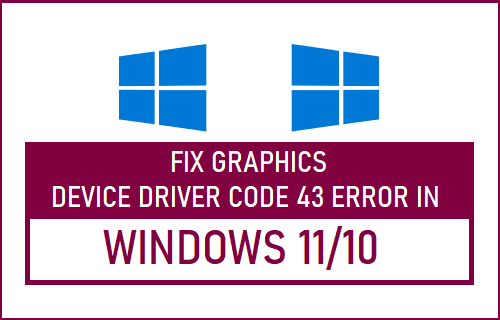
Ошибка кода 43 драйвера графического устройства (NVIDIA и Intel)
Когда операционная система Windows обнаруживает аппаратную или программную ошибку на каком-либо устройстве, она автоматически останавливает устройство, чтобы предотвратить повреждение компьютера, и выдает сообщение об ошибке с кодом 43.
Windows остановила это устройство, поскольку оно сообщило о проблемах (код 43).
В большинстве случаев ошибка кода 43 драйвера графического устройства обычно возникает из-за того, что устройство графической карты не загружается или дает сбой после загрузки.
Это может произойти из-за программного сбоя, устаревшего, поврежденного или поврежденного драйвера и по другим причинам.
1. Выключить и перезапустить
Нажмите на Кнопка Пуск > Власть > Неисправность и подождите, пока компьютер полностью выключится. После 60 секунднажмите Кнопка питания чтобы перезагрузить компьютер.
Когда компьютер перезагрузится, он должен загрузить правильное программное обеспечение драйвера, необходимое для правильной работы всех аппаратных устройств на вашем компьютере.
2. Обновите драйвер видеокарты
Щелкните правой кнопкой мыши кнопку «Пуск» и выберите «Диспетчер устройств» в меню WinX. На экране диспетчера устройств разверните запись для Видеоадаптеры > щелкните правой кнопкой мыши в списке Графический драйвер и нажмите на Обновить драйвер.
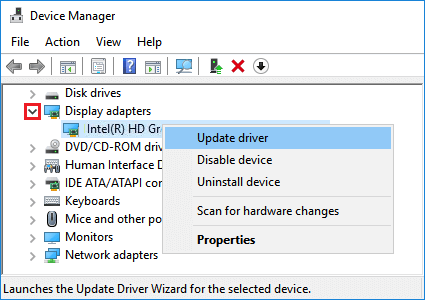
На следующем экране выберите Автоматический поиск обновленного программного обеспечения драйвера вариант и следуйте инструкциям на экране инструкции для обновления драйвера.
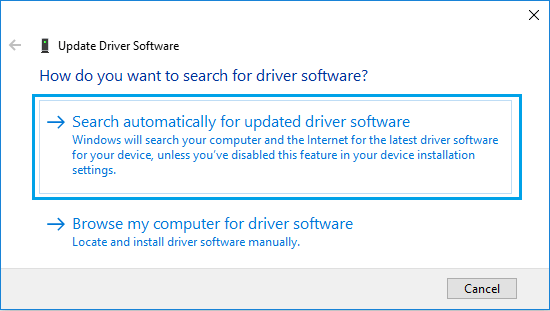
После обновления драйвера видеокарты Начать сначала ваш компьютер и посмотрите, устранена ли проблема.
3. Загрузите обновленный драйвер с веб-сайта производителя.
Если Windows не может найти драйвер, посетите веб-сайт производителей (NVIDIA, Intel и т. д.) и посмотрите, доступно ли обновление для драйвера.
Если доступно обновление, скачать файл программного обеспечения драйвера на вашем компьютере> дважды щелкните на Файл и следуйте инструкциям по установке обновленного драйвера на свой компьютер.
4. Удалите и переустановите графический драйвер.
В некоторых случаях проблема связана с повреждением драйвера видеокарты, и это можно исправить, удалив драйвер устройства и переустановив его снова.
Щелкните правой кнопкой мыши Кнопка Пуск и нажмите на Диспетчер устройств. На экране диспетчера устройств разверните Видеоадаптеры запись, щелкните правой кнопкой мыши Графический драйвер и нажмите на Удалить устройство вариант.
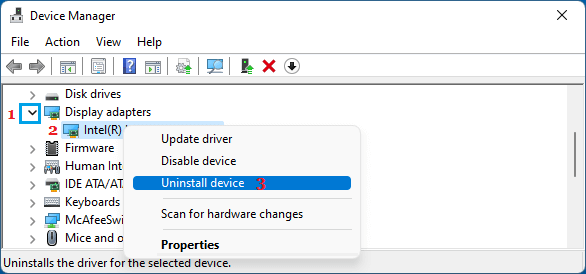
Во всплывающем окне подтверждения выберите Попытка удалить драйвер для этого устройства вариант и нажмите кнопку «Удалить». После удаления драйвера щелкните правой кнопкой мыши Действие вкладку и нажмите на Сканировать аппаратные изменения.
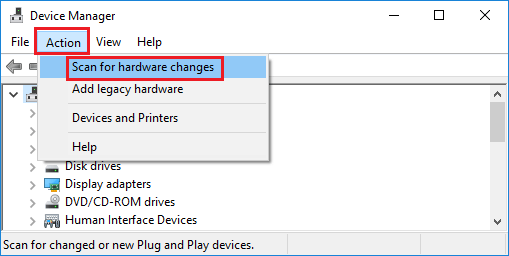
После этого перейдите на экран диспетчера устройств, чтобы убедиться, что есть сообщение об ошибке записи с желтым восклицательным знаком.
После удаления драйвера начать сначала компьютер и Windows 11/10 автоматически установят необходимый драйвер.
5. Установите обновления
Идти к Настройки > Обновления и безопасность (Обновления) > нажмите Центр обновления Windows на левой панели. На правой панели нажмите на Проверить наличие обновлений кнопка.
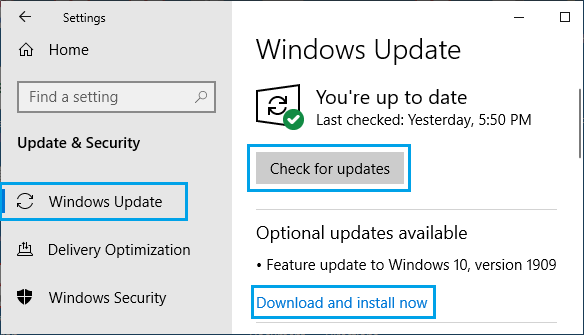
Если обновления доступны, на ваш компьютер также будут установлены последние доступные драйверы устройств.
- Как создать резервную копию образа системы в Windows 10
- Как отключить USB-порты на компьютере с Windows
[ad_2]
